Série : Créer un paramètre campagne
Configurer la gestion des colonnes de la liste de contacts
Lorsque vous enregistrez un new Genesys Cloud Campaign Setting, une section Contact List Column Management apparaît dans la section Details du paramètre. L'intégration de la gestion des campagnes importe les entrées de la colonne de la liste de contacts configurée dans les paramètres globaux de la campagne. Pour plus d'informations, voir Configurer les colonnes de la liste de contacts.
- Dans Salesforce, cliquez sur Installer.
- Recherchez Page Layouts dans la boîte de recherche rapide.
- Naviguez vers Object Manager > Genesys Cloud Campaign Setting > Page Layouts.
- Cliquez sur la mise en page existante nommée Genesys Cloud Campaign Setting Layout pour la modifier.
- Dans l'éditeur de mise en page, sélectionnez l'élément d'interface utilisateur Visualforce Pages.
- Faites glisser la page de gestion de la colonne des paramètres vers la section Genesys Cloud Campaign Setting Detail.
- Pour ajouter des barres de défilement à la nouvelle section de gestion des colonnes de la liste de contacts :
- Double-cliquez sur la section pour ouvrir la fenêtre Propriétés de la page Visualforce.
- Sélectionnez l'option Show Scrollbars.
- Cliquez sur D’accord.
- Utiliser la mise en page en 1 colonne pour la nouvelle section de gestion des colonnes de la liste de contacts :
- Double-cliquez sur le titre de la section pour ouvrir la fenêtre Propriétés de la section.
- Sélectionnez l'option de mise en page 1-Column.
- Cliquez sur D’accord.
- Cliquez sur Sauvegarder.
Dans cette section, vous pouvez ajouter des entrées ou modifier n'importe laquelle des entrées importées depuis les paramètres globaux de la campagne.
- Sous Colonne de la liste de contacts La gestion, effectuez l’une des modifications suivantes :
Toute modification apportée à cette section affecte les campagnes nouvelles, actives ou replanifiées associées à ce paramètre campagne.
- (Facultatif) Ajouter un Champ Membre de la campagne.
Remarque : Un champ de membre de campagne particulier ne peut pas apparaître plus d'une fois.Lorsque vous créez pour la première fois un campagne, tous les champs Membre de la campagne sous Gestion de la campagne dans le package géré sont inclus avec campagne. Si vous ajoutez un champ de membre de campagne à un paramètre campagne auquel des campagnes associées n’incluent pas ce champ de membre de campagne, l’intégration vous avertit par un message d’information.
- (Facultatif) Supprimer un Champ Membre de la campagne.
- (Facultatif) Modifiez une entrée.
Vous pouvez modifier la colonne qui correspond à un champ de membre de la campagne.
- (Facultatif) Ajouter un Champ Membre de la campagne.
- Cliquez sur Sauvegarder.
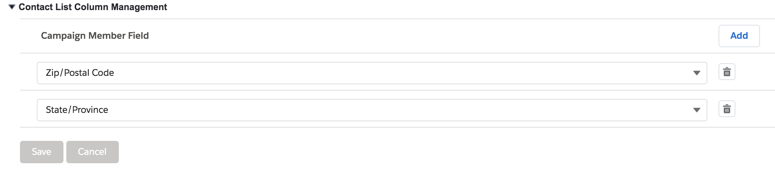
Pour plus d'informations, voir About Campaign Management in CX Cloud from Genesys and Salesforce.
Lorsque vous enregistrez un new Genesys Cloud Campaign Setting, une section Contact List Column Management apparaît dans la section Details du paramètre. L'intégration de la gestion des campagnes importe les entrées de la colonne de la liste de contacts configurée dans les paramètres globaux de la campagne. Pour plus d'informations, voir Configurer les colonnes de la liste de contacts.
Si vous effectuez une mise à niveau à partir d’un package géré comprenant fonctionnalitéal, Gestion des colonnes de la liste de contacts section de la page de configuration campagne.
- Dans Salesforce, cliquez sur Installer.
- Recherchez Page Layouts dans la boîte de recherche rapide.
- Naviguez vers Object Manager > Genesys Cloud Campaign Setting > Page Layouts.
- Cliquez sur la mise en page existante nommée PureCloud Campaign Setting Layout pour la modifier.
- Dans l'éditeur de mise en page, sélectionnez l'élément d'interface utilisateur Visualforce Pages.
- Faites glisser GenesysCloudSettingsColumnMgmtPage vers la section Genesys Cloud Campaign Setting Detail.
- Pour ajouter des barres de défilement à la nouvelle section de gestion des colonnes de la liste de contacts :
- Double-cliquez sur la section pour ouvrir la fenêtre Propriétés de la page Visualforce.
- Sélectionnez l'option Show Scrollbars.
- Cliquez sur D’accord.
- Utiliser la mise en page en 1 colonne pour la nouvelle section de gestion des colonnes de la liste de contacts :
- Double-cliquez sur le titre de la section pour ouvrir la fenêtre Propriétés de la section.
- Sélectionnez l'option de mise en page 1-Column.
- Cliquez sur D’accord.
- Cliquez sur Sauvegarder.
Dans cette section, vous pouvez ajouter des entrées ou modifier les entrées importées à partir des paramètres globaux.
- Sous Colonne de la liste de contacts La gestion, effectuez l’une des modifications suivantes :
Toute modification apportée à cette section affecte les campagnes nouvelles, actives ou replanifiées associées à ce paramètre campagne.
- (Facultatif) Ajouter un Champ Membre de la campagne.
Remarque : Un champ de membre de campagne particulier ne peut pas apparaître plus d’une fois.Lorsque vous créez pour la première fois un campagne, tous les champs Membre de la campagne sous Gestion de la campagne dans le package géré sont inclus avec campagne. Si vous ajoutez un champ de membre de campagne à un paramètre campagne auquel des campagnes associées n’incluent pas ce champ de membre de campagne, l’intégration vous avertit par un message d’information.
- (Facultatif) Supprimer un Champ Membre de la campagne.
- (Facultatif) Modifiez une entrée.
Vous pouvez modifier la colonne à laquelle un champ membre de la campagne est associé.
- (Facultatif) Ajouter un Champ Membre de la campagne.
- Cliquez sur Sauvegarder.
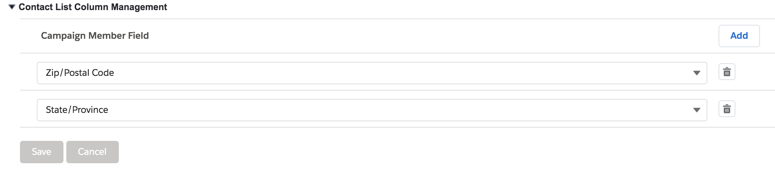
Pour plus d’informations, voir À propos de Campaign Management.
Pour plus d’informations sur l’intégration, consultezÀ propos de Genesys Cloud for Salesforce.

